|CAD动态块制作动态万能图框模板
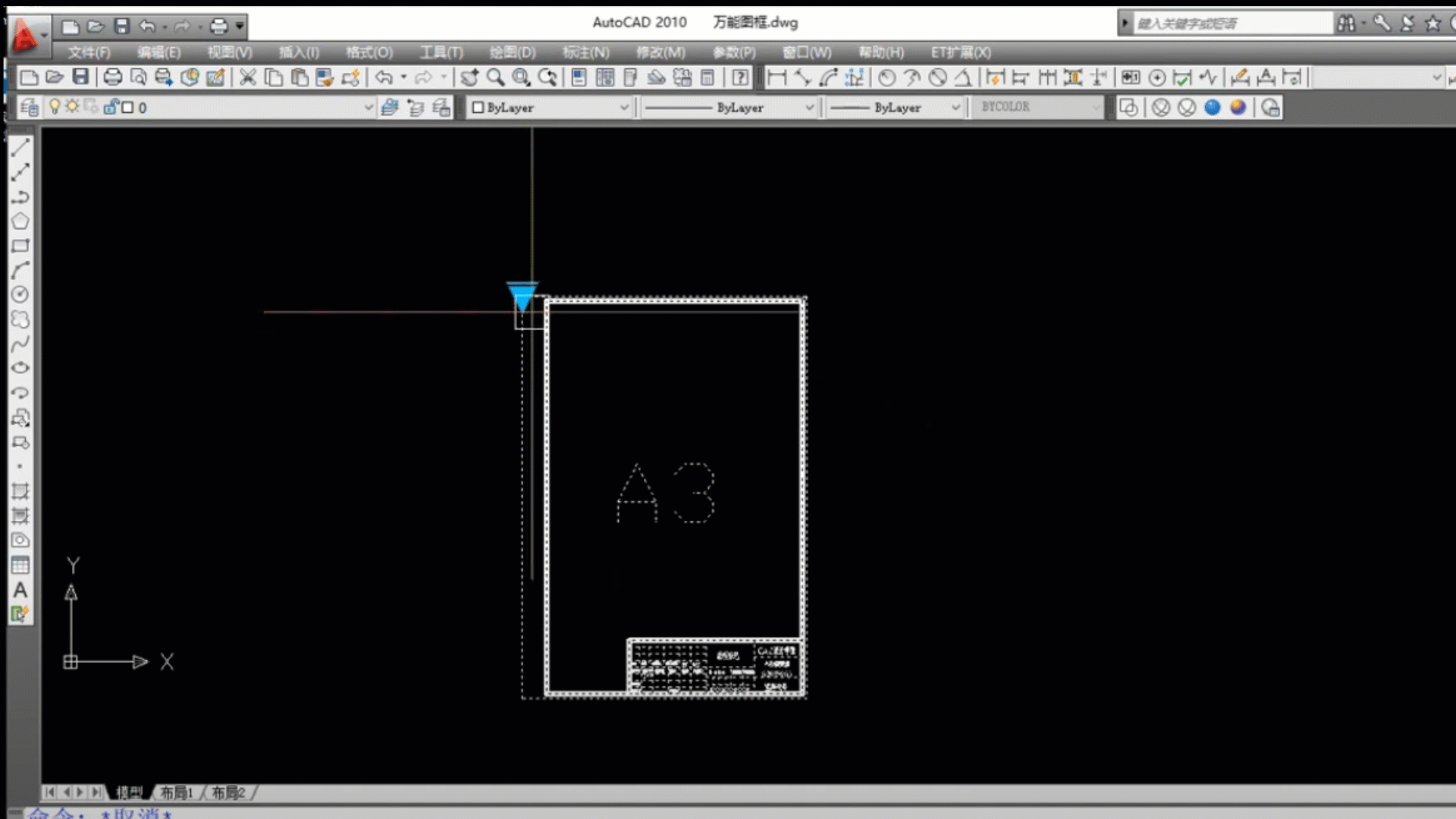
文章图片
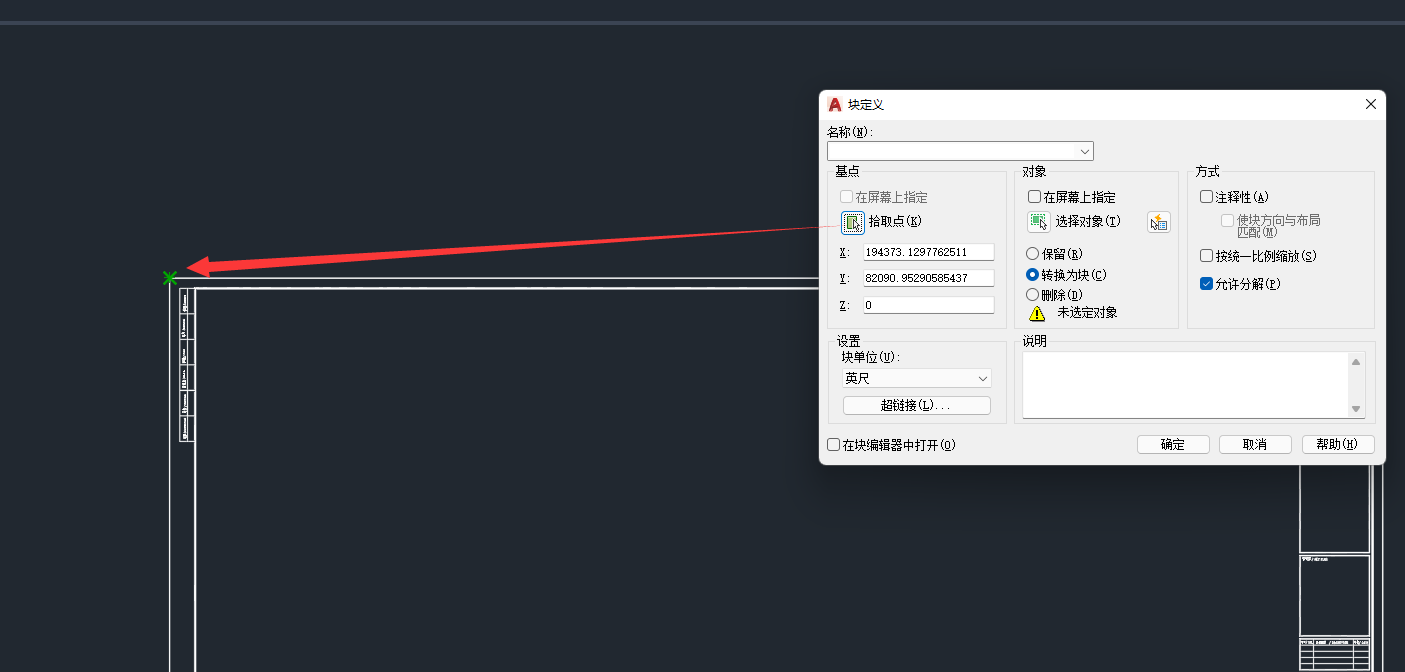
文章图片

文章图片
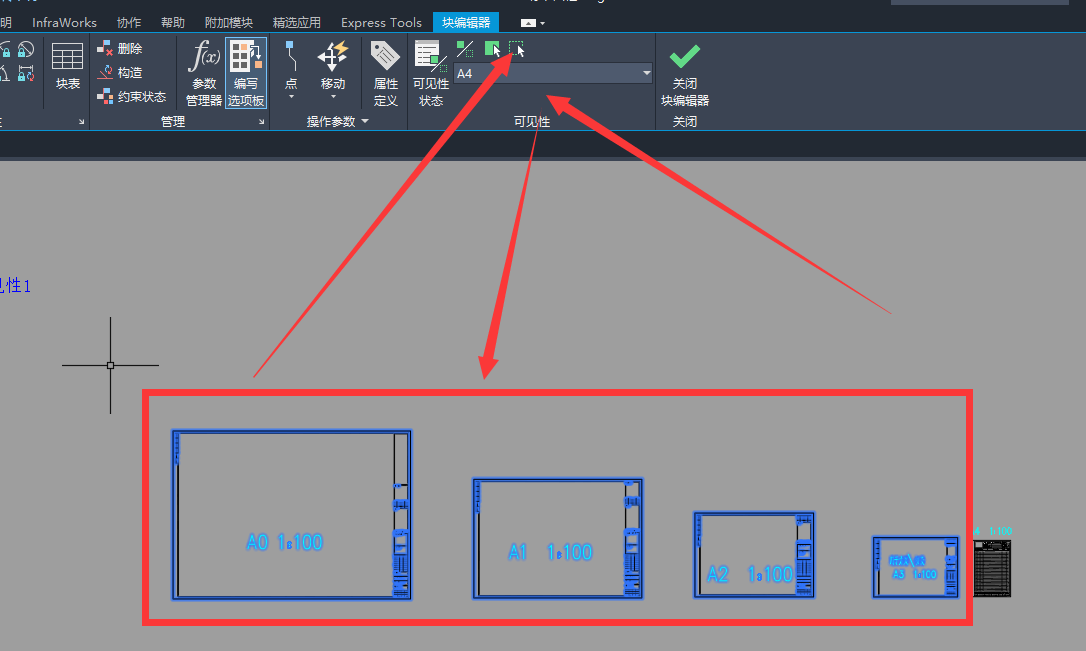
文章图片
Cad画图经常需要插入图框模板 , 这时候就需要事先画好各种大小的图框备用 , 作图的时候复制粘贴到新图即可 , 但是这样显的有些杂乱 , 不整洁 , 而且容易丢失 。 下面我介绍一种使用动态块来实现一次插入 , 所有大小的图框都有的的方法 , 先看下效果:
一、制作A0~A4的图框:
二、制作图块
输入B全选所有图框 , 基点可以选择在A0的左上角 , 取个名字“图框” , 点击确定:
三、编辑块
双击创建的块 , 选择创建的“图框”:
进入块编辑器后 , 点参数→可见性→鼠标点选插入可见性的位置:
添加可见性状态:
【|CAD动态块制作动态万能图框模板】双击可见性标志→新建→输入名称(A0…)→确定 , 依次添加所有可见性图框:
编辑可见性:
块编辑菜单中选择A4可见性状态 , 然后选中A0~A3图框 , 点击使不可见:
这样 , 除了A4图框 , 其他都隐藏不见了 , 移动剩下的A4图框左上角至可见性插入点:
相同操作 , 选择编辑每个课件性状态的显示 , A0可见性就只显示A0图框 , 依次类推 , 并将图框都平移至可见性插入点 。
大功告成!
- Games|Beat Games透露VR音游「Beat Saber」全新音乐方块类型
- 飞利浦·斯塔克|最便宜的小米 12 来了,2000 块左右
- iPhone 14 Pro|iPhone14Pro概念设计:苹果要是能做出来,花一万块钱都要买
- 小米12|自研动态性能调度!小姐姐实测小米12 Pro《王者荣耀》:功耗下降20%
- 触控|iPhone的屏幕触控采样率,揭开了安卓最后一块遮羞布。
- 区块链|在日本,区块链有哪些应用
- 蔚来发布Aspen 3.1.0更新 强化蓝牙链接功能/增加动态透明底盘
- 中国半导体产业进入了技术驱动成长期 半导体及元件板块短线拉升|板块异动 | 拉升
- 阿里巴巴|一块桌面版3070显卡的价格,就够买一个3070笔记本,还能剩点
- NVIDIA|800块钱买RTX 3090/RX 6900 XT?日本开卖显卡盲盒
